Távoli asztali kapcsolat parancsikonjának létrehozása A Windows 11/10 rendszerben
ebben a bejegyzésben látni fogjuk, hogyan lehet létrehozni egy asztali parancsikont a Távoli asztali kapcsolat megnyitásához a Windows 11/10/8/7 rendszerben. A Windows Távoli asztali kapcsolat protokollja grafikus felületet biztosít a felhasználó számára, amikor a Távoli asztali kapcsolat kliens szoftver segítségével hálózati kapcsolaton keresztül csatlakoztatja számítógépét egy másik számítógéphez.
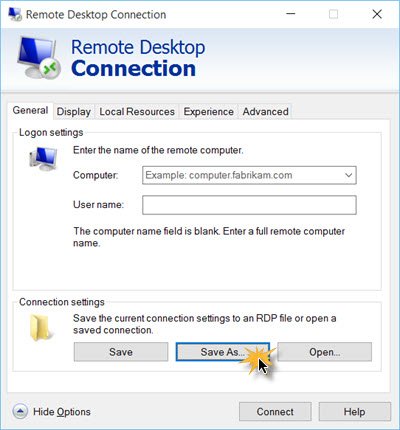
Távoli asztali kapcsolat parancsikonjának létrehozása
Távoli asztali kapcsolat parancsikonjának létrehozásához kövesse az alábbi lépéseket:
- írja be a remote parancsot a tálca keresőmezőjébe.
- kattintson az egyedi keresési eredményre.
- kattintson az Opciók megjelenítése gombra.
- kattintson a Mentés másként gombra.
- válasszon egy helyet, ahová menteni szeretné a parancsikont.
- adjon meg egy nevet, majd kattintson a Mentés gombra.
ha többet szeretne megtudni ezekről a lépésekről, folytassa az olvasást.
először meg kell nyitnia a Távoli asztali kapcsolat ablakot a számítógépen. Ehhez írja be távoli a Windows 11/10 tálca keresőmezőjébe, majd kattintson a gombra Távoli asztali kapcsolat, asztali alkalmazás amely megjelenik az eredményben, annak megnyitásához.
meg kell győződnie arról, hogy a számítógép, a felhasználónév stb.mezők helyesen vannak kitöltve az Általános lapon. Ha nem találja ezeket a lehetőségeket, kattintson az opciók megjelenítése gombra.
a kapcsolat beállításai megjelennek. Itt mentheti az aktuális kapcsolatbeállításokat egy RDP fájlba, vagy megnyithat egy Mentett kapcsolatot.
kattintson a Mentés másként elemre, válassza ki azt a helyet, ahová menteni szeretné a parancsikont, majd kattintson a Mentés gombra. Most, ha rákattint a parancsikonra, megjelenik a Távoli asztali kapcsolat kliens szoftver ablaka.
az asztali parancsikon létrehozása az RDP megnyitásához lehetővé teszi a kapcsolat egyszerű elérését. A parancsikon létrejön és mentésre kerül a kiválasztott helyre.
ha a jövőben módosítani szeretné a beállításokat, akkor ezt úgy teheti meg, hogy jobb gombbal kattint a parancsikonra, majd a helyi menüből kiválasztja a Szerkesztés lehetőséget.
Távoli asztali kapcsolat parancsikonjának létrehozása egy adott számítógéphez
Távoli asztali kapcsolat parancsikonjának létrehozásához egy adott számítógéphez kövesse az alábbi lépéseket:
- kattintson a jobb gombbal a számítógép asztalára.
- Válassza Az Új > Parancsikont.
- írja be ezt: mstsc.exe / v: PC-név vagy mstsc.exe / v:IP
- kattintson a Tovább gombra.
- írja be a parancsikon nevét, majd kattintson a Befejezés gombra.
olvassa tovább, hogy többet tudjon meg.
először kattintson a jobb gombbal a számítógép asztalára. A jobb egérgombbal kattintson a helyi menüre, válassza az új > parancsikont.
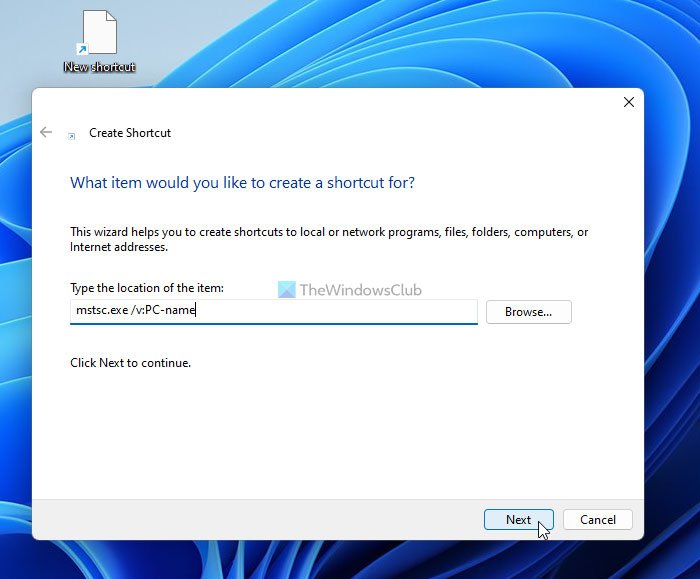
Ezután írja be ezt:
mstsc.exe /v:PC-name
vagy
mstsc.exe /v:IP
ne felejtse el kicserélni a PC-nevet vagy IP-t az eredeti névre vagy IP-címre.
Ezután kattintson a Tovább gombra, és adja meg a parancsikon nevét. Ha kész, kattintson a Befejezés gombra.
Hogyan hozhatok létre Távoli asztali parancsikont a Windows 11/10 rendszerben?
Távoli asztali parancsikon létrehozásához A Windows 11/10 rendszerben először meg kell nyitnia a Távoli asztali kapcsolatok ablakot. Ehhez használhatja a tálca keresőmezőjét. Ezután kattintson a Mentés másként gombra, válassza ki azt a helyet, ahová menteni szeretné a parancsikont, majd kattintson a Mentés gombra. Alternatív megoldásként használhatja az új > parancsikont egy távoli asztali kapcsolat parancsikonjának létrehozásához egy adott számítógéphez.
olvassa el a következőt: parancssori paraméterek Távoli asztali kapcsolatokhoz.